Ezt a funkciót minden alkalommal le kell tiltania, amikor frissíti a Windowst.
- A Windows Security néha olyan fájlokat is átvizsgálhat és megrongálhat, amelyek nem károsak.
- Ez érinti a videojátékokkal kapcsolatos fájlokat, például a mentési fájlokat, de hatással lehet más fájlokra is.
- Létezik egy egyszerű megoldás, amellyel megakadályozhatja, hogy a Windows Security ezt tegye.
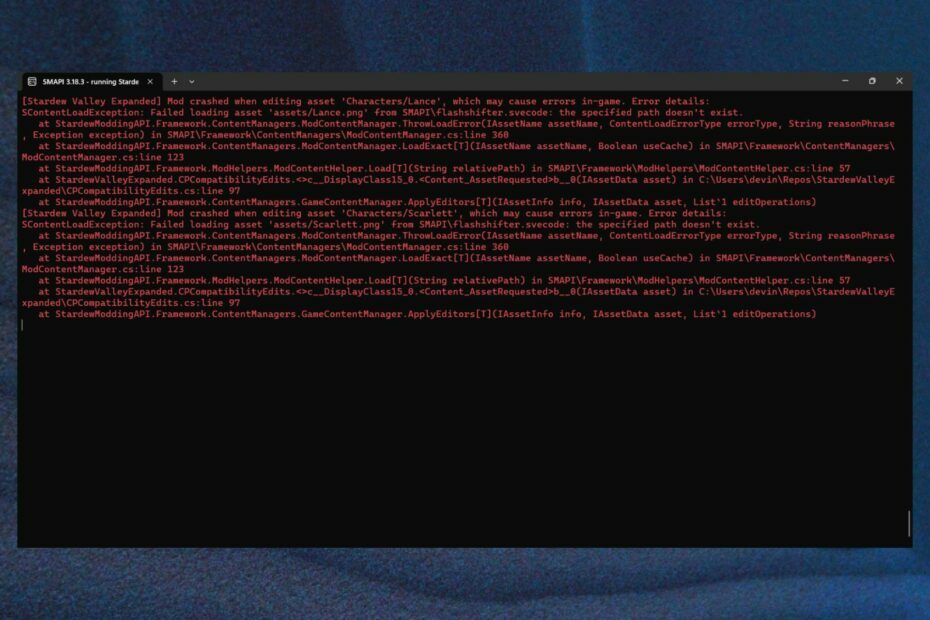
xTELEPÍTÉS A LETÖLTÉSI FÁJLRA KATTINTVA
- Töltse le a Restoro PC-javító eszközt amely a szabadalmaztatott technológiákkal együtt jár (szabadalom elérhető itt).
- Kattintson Indítsa el a szkennelést hogy megtalálja azokat a Windows-problémákat, amelyek számítógépes problémákat okozhatnak.
- Kattintson Mindet megjavít a számítógép biztonságát és teljesítményét befolyásoló problémák megoldásához.
- A Restoro-t letöltötte 0 olvasói ebben a hónapban.
A Windows Security az egyik legjobb vírusirtó alkalmazás, és önmagában is nagyszerű munkát végez a számítógép biztonságának megőrzésében. Néha azonban nem megfelelő fájlokat vizsgálhat, és megjelölheti őket sérültként, így használhatatlanná teheti őket.
Ez bármilyen fájllal megtörténhet. Tulajdonképpen, egy Reddit-felhasználó tapasztalta ezt a hibát miközben megpróbál hozzáférni egy videojáték mentett fájljaihoz.
A Windows Security folyamatosan tönkreteszi a játékmentéseimet
által u/BearDenTN ban ben Windows 11
Úgy tűnik, a legutóbbi Windows-frissítés óta ez a felhasználó munkamenetenként legalább egyszer megsérült egy mentési fájlt. Ennek az az oka, hogy a Windows Security átvizsgálja a fájlt, miközben a felhasználó megpróbálja menteni.
Most többféleképpen is kezelhetjük ezt a problémát. Az egyik megoldás a fájlok és mappák engedélyezési listája. Még a játékplatformokat, például a Steamet is engedélyezőlistára helyezheti. Ha játék közben foglalkozik ezzel a problémával, a játékot felveheti a Defender engedélyezett listájára is. Így a Windows Security nem megy át rajta. Egy másik megoldás a Windows Defender egyszerű kikapcsolása.
De tegyük fel, hogy már megtette ezeket a dolgokat, és a Windows Security továbbra is törli vagy megsérti a fájlokat. Mit kell ilyenkor tenni? Ebben az esetben még egy dolgot kell tennie, és a fájljainak biztonságban kell lenniük.
Így akadályozhatja meg, hogy a Windows Security törölje a fájlokat
- nyomja meg ablakok + én a Beállítások megnyitásához.
- Menj Adatvédelem és biztonság és kattintson rá.
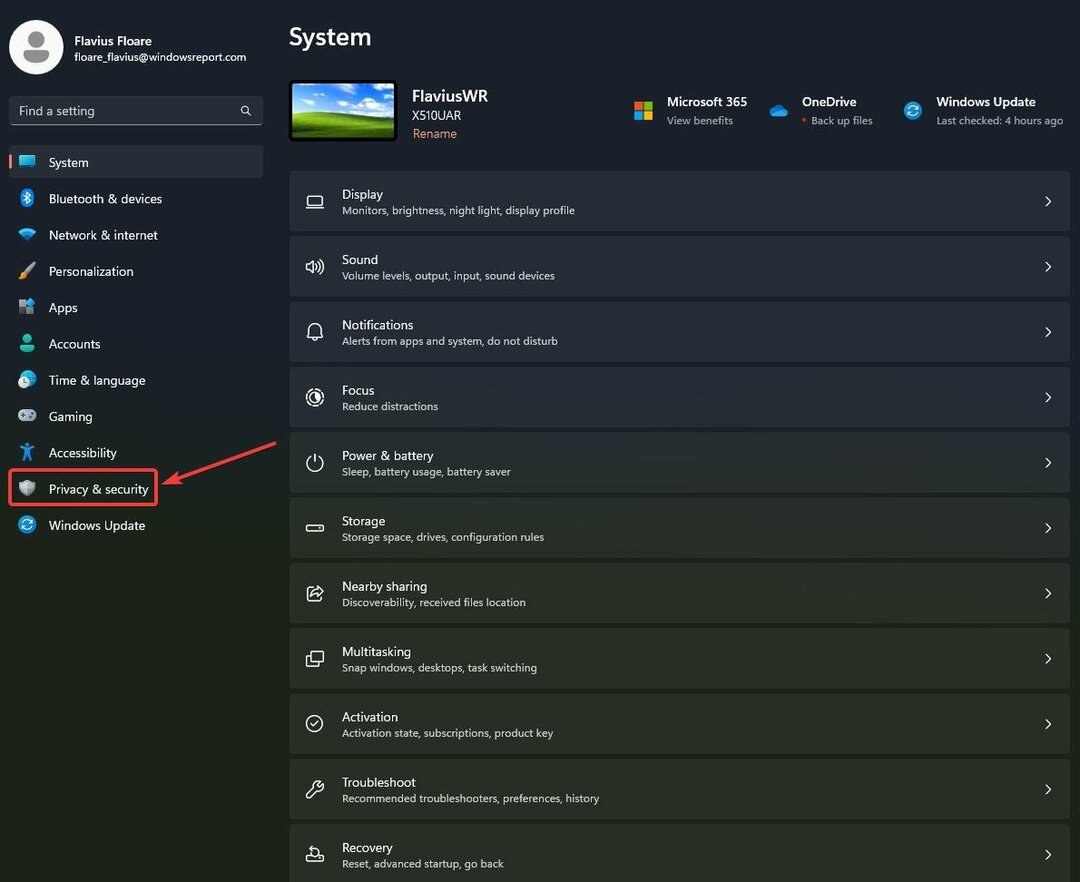
- Menj Windows biztonság és kattintson a fülre.
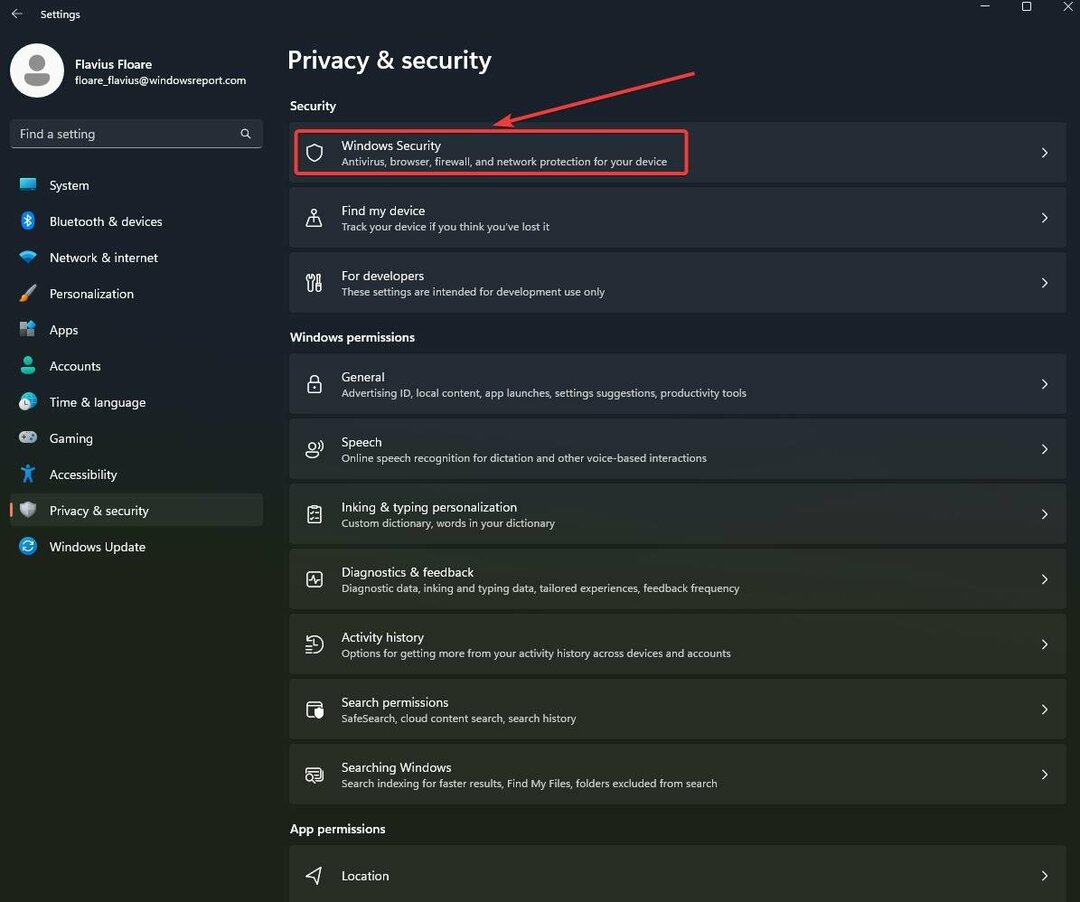
- Válassza ki Vírus- és fenyegetésvédelem és kattintson rá.
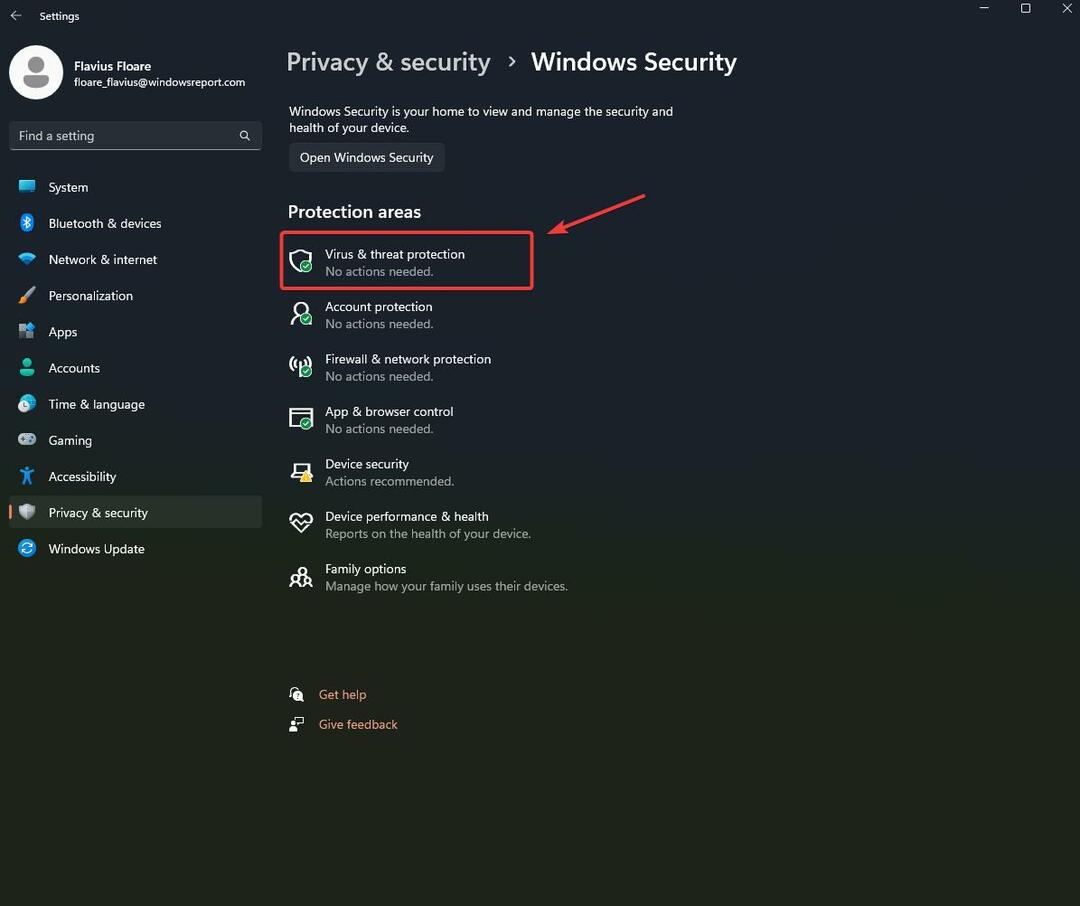
- Menj Vírus- és fenyegetésvédelmi beállítások és kattintson rá Beállítások kezelése.
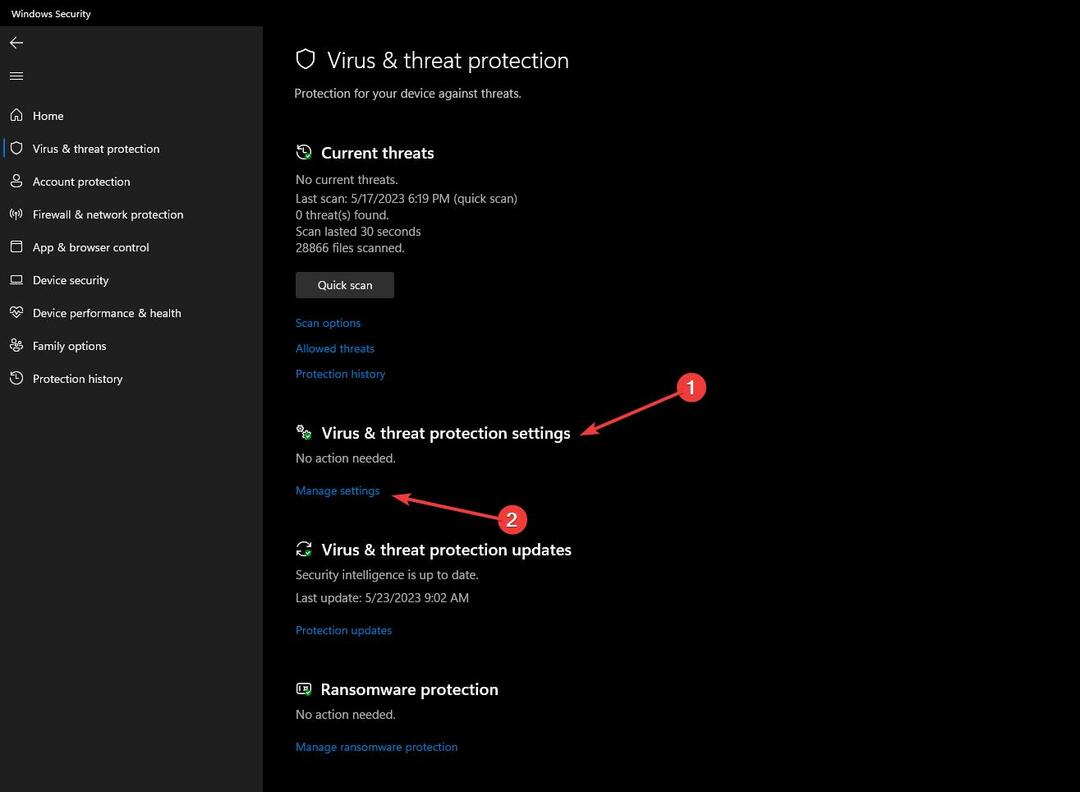
- Menj Szabotázs elleni védelem és kapcsold ki.
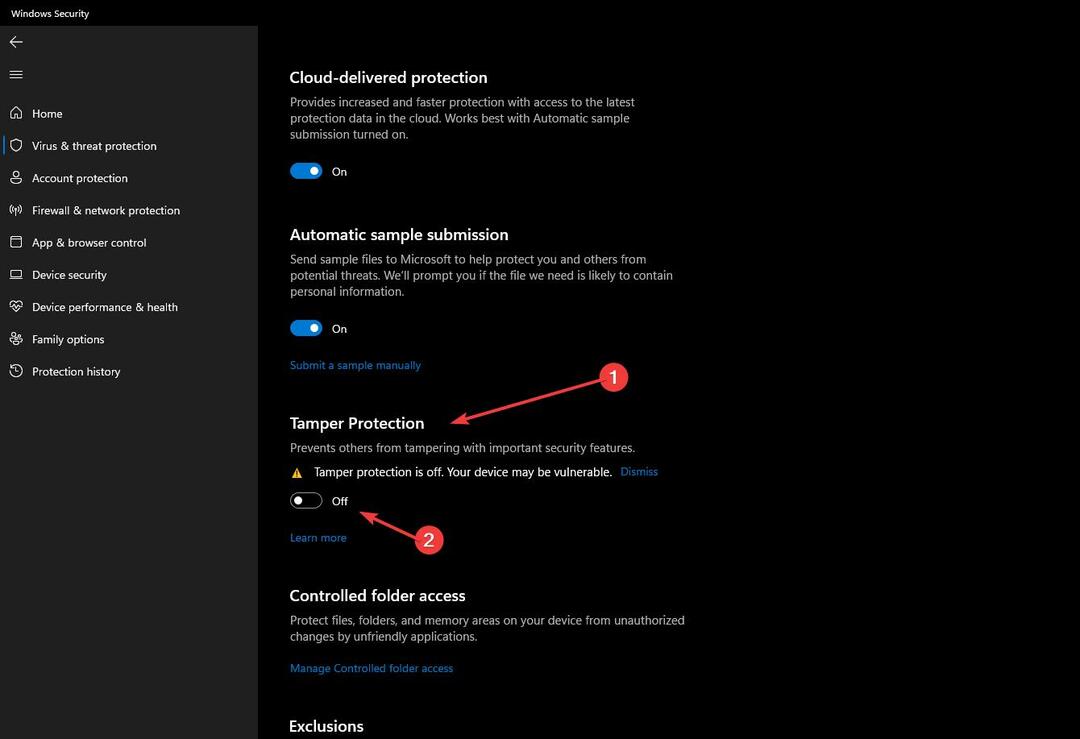
- Indítsa újra a számítógépet és ellenőrizze a Windows Security alkalmazásban, hogy a valós idejű védelem újra aktiválódik-e vagy sem.
A szabotázs elleni védelem egy Windows-szolgáltatás, amely biztosítja, hogy Ön bármikor védve legyen a rosszindulatú programok ellen. Ha például letiltja a valós idejű védelmet, ez a funkció egy idő után újra engedélyezi. Ezért ezt a funkciót is le kell tiltania.
Azt is tudnia kell, hogy a szabotázs elleni védelem automatikusan bekapcsol minden fontos Windows-frissítés után, amelyet a számítógépére telepít. Ha ezt a problémát közvetlenül a Windows-frissítések telepítése után tapasztalja, akkor a szabotázs elleni védelem kikapcsolása megoldja a problémát.
Csak emlékezzen rá, amikor legközelebb frissít.
Találkozott már ezzel a problémával? mi a tapasztalatod vele? Tudassa velünk az alábbi megjegyzések részben.
Még mindig problémákat tapasztal?
SZPONSORÁLT
Ha a fenti javaslatok nem oldották meg a problémát, akkor számítógépén súlyosabb Windows-problémák léphetnek fel. Javasoljuk, hogy válasszon egy olyan all-in-one megoldást, mint pl Fortect a problémák hatékony megoldásához. A telepítés után egyszerűen kattintson a Megtekintés és javítás gombot, majd nyomja meg Indítsa el a Javítást.
![Az audioszolgáltatás nem fut [Windows 11 javítás]](/f/aff8122cd5dfa961b6617fe1b78e68ad.png?width=300&height=460)
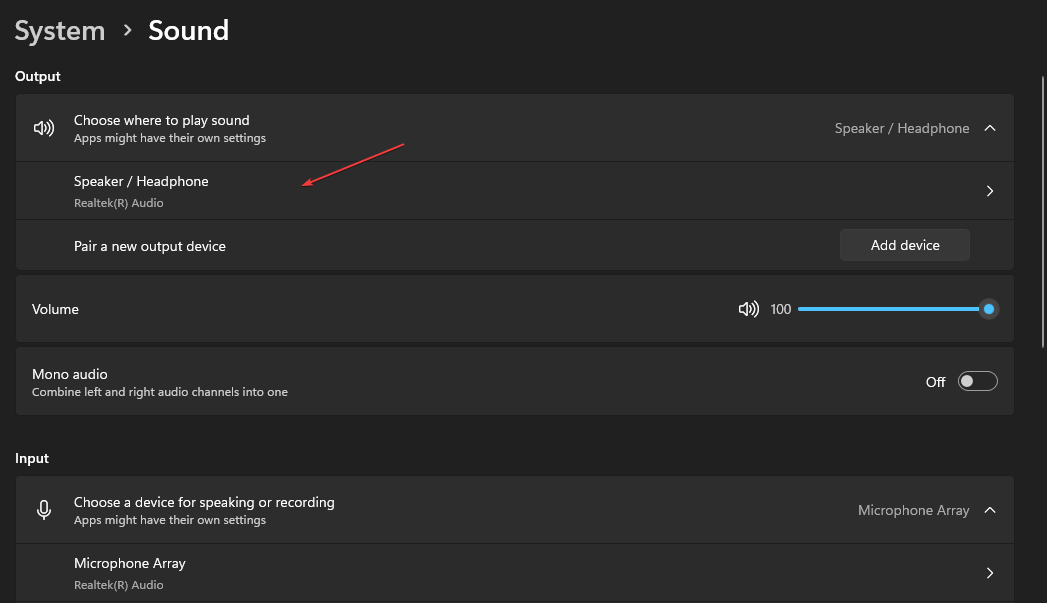
![Az audioszolgáltatások nem válaszolnak a Windows 11 rendszeren [Javítás]](/f/9e7989764c9343b9d83d819d83e49db7.png?width=300&height=460)